
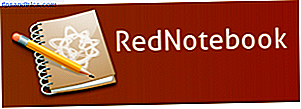 Det lader til, at alle ejer en blog eller microblog med fremkomsten af Twitter og mere og mere enkle blogging platforme som Tumblr Sådan nemt oprettes en blog med Tumblr Sådan nemt oprettes en blog med Tumblr Læs mere. Og hvorfor ikke? Du kan fremvise dine talenter skriftligt, sprede ordet på en årsag, du bekymrer dig om og dokumentere dit opholdssted. Men når du bare vil have et sted uden forstyrrende kommentarer til at skrive dine tanker i og ikke vil gemme dem på en andens server, kan desktop journaling software være en løsning.
Det lader til, at alle ejer en blog eller microblog med fremkomsten af Twitter og mere og mere enkle blogging platforme som Tumblr Sådan nemt oprettes en blog med Tumblr Sådan nemt oprettes en blog med Tumblr Læs mere. Og hvorfor ikke? Du kan fremvise dine talenter skriftligt, sprede ordet på en årsag, du bekymrer dig om og dokumentere dit opholdssted. Men når du bare vil have et sted uden forstyrrende kommentarer til at skrive dine tanker i og ikke vil gemme dem på en andens server, kan desktop journaling software være en løsning.
Der er mange noterprogrammer, der sandsynligvis vil være tilstrækkelige til journaling, herunder Zim Zim: En nem at bruge skrivebord Wiki til dit liv og alt Zim: En nem at bruge skrivebord Wiki til dit liv og alt Læs mere, QuotePad, Tomboy Notes Hvordan Synkronisere Tomboy Noter på tværs af forskellige computere og operativsystemer Sådan synkroniseres Tomboy Noter på tværs af forskellige computere og operativsystemer Læs mere, CintaNotes Sådan synkroniseres Noter & ToDo'er på tværs af dine pc'er og mobiler med CintaNotes Sådan synkroniseres Noter & ToDo på tværs af dine pc'er og mobiler med CintaNotes Læs mere mv. FOSS RedNotebook er imidlertid gearet nøjagtigt til journaling og er tilgængelig som en bærbar applikation, så du nemt kan prøve den på Windows og Linux (du kan prøve at opbygge den på OS X med linkene på siden Downloads) . Her er nogle af RedNotebooks bedste funktioner.
WYSIWYG Editor
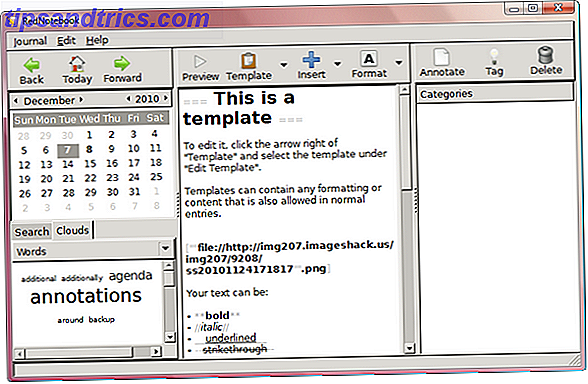
RedNotebook er en Wiki-style journal, som giver dig mulighed for nemt at formatere tekst, samt inkludere links, integrere billeder, vedhæfte filer osv. Ved at bruge et forenklet markeringssprog (på en måde som HTML). RedNotebook har følelsen af en WYSIWYG-tekstredigerer, da du har knapper til at indsætte medier (billeder på din harddisk eller direkte billedwebadresser) og links, samt vedhæfte filer og formatere teksten (fx bold, understreget osv.) nemt selvom du ikke kender alle de forskellige syntakser.
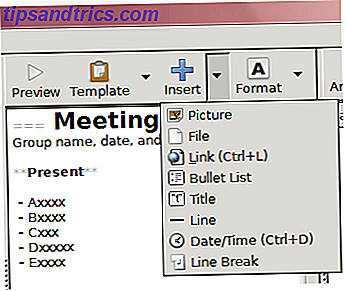
Du har også forhåndsvisning af et enkelt klik på din stylede post, hvilket vil svare til Save on Wiki-style websites.
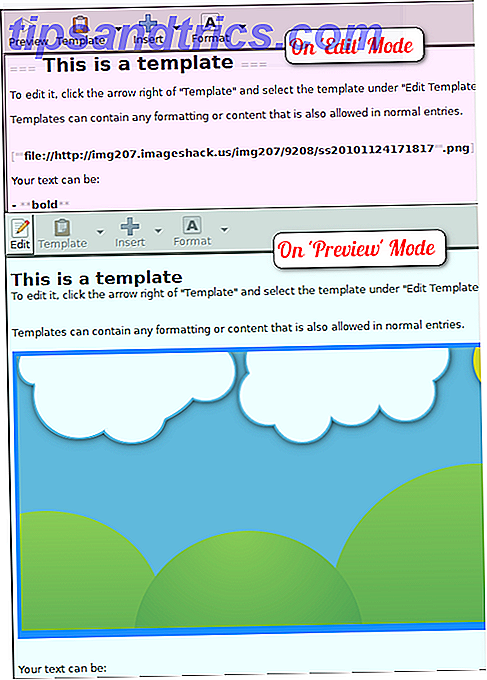
Selvom du ikke er bekendt med wikis overhovedet, bliver du guidet med instruktioner fra standardskabelonen, når du læser programmet for første gang. Skabeloner kan være nyttige, hvis du planlægger at tilføje lignende poster (f.eks. Noter eller journalposter), så du ikke behøver at style teksten hver gang.
Kalenderfunktion
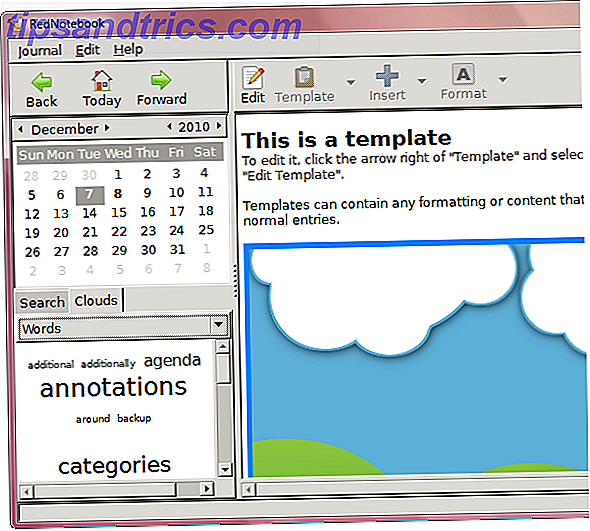
Hver post kan tilføjes til en kategori og / eller tagget og vil blive indlæst, hver gang du klikker på en dato i kalenderen i venstre rude. Der er mange potentielle anvendelser til en applikation, der kan linke til kalenderdatoer; Faktisk diskuterede Ryan ved hjælp af iDailyDiary Opret Printable To Do Lists for at blive organiseret med iDailyDiary Opret Printable To Do Lists for at blive organiseret med iDailyDiary Read More, et lignende journal værktøj, der også indeholder en kalender, for at oprette to-do lister, som du kan se ved at klikke på en dato i den indbyggede kalender. Hvis du bruger Remember the Milk, vil du bemærke, at selv det ugentlige planlægningsark, som webstedet giver dig mulighed for at udskrive, ikke opfører opgaverne i en kalendervisning, så denne slags kalenderfunktion kan vise sig mere nyttig for den visuelle lærer.
Tastaturgenveje
En anden ting værd at nævne ville være, at du kan bruge tastaturgenveje til at gøre din vej rundt om RedNotebook hurtigere. Nogle af de mindre indlysende ( Ctrl + F for at finde et søgeord og Ctrl + N for at tilføje en ny kategori) ville være Ctrl + P for at skifte preview-tilstand, Ctrl + PageDown eller Up for at se indtastning fra en dag tilbage eller fremad i kalenderen, Ctrl + L for at indsætte links og Ctrl + T for at tilføje tags. Du kan se disse på menuerne og i programmets Hjælp- sektion.
Eksportere data
Dine indtastninger, som du kan se alle opført ved at skrive et mellemrum ("") i søgefeltet, gemmes med jævne mellemrum, og de gemmes også, når du afslutter programmet, men hvis du nogensinde ønsker at prøve en anden journal platform (f.eks. blogging), kan du eksportere dine indtastninger i plain text, HTML, PDF eller LaTeX formater. Du kan også sikkerhedskopiere dine indtastninger i TXT-format i en zip-fil.
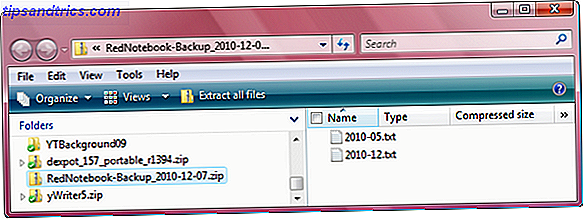
Hvis du leder efter adgangskodebeskyttelse af dine indtastninger, skal du dog bruge noget som TrueCrypt Sådan laver du krypterede mapper Andre kan ikke se med Truecrypt 7 Sådan laver du krypterede mapper Andre kan ikke se med Truecrypt 7 Læs Mere eller endda tage hver af posterne (hver gemt som en TXT-fil) og zip dem selv op i en adgangskodebeskyttet fil med 7-zip 7Zip: Et gratis program til at pakke ud ualmindelige arkivformater 7Zip: Et gratis program til at pakke ud unormalt Arkivformater Læs mere.
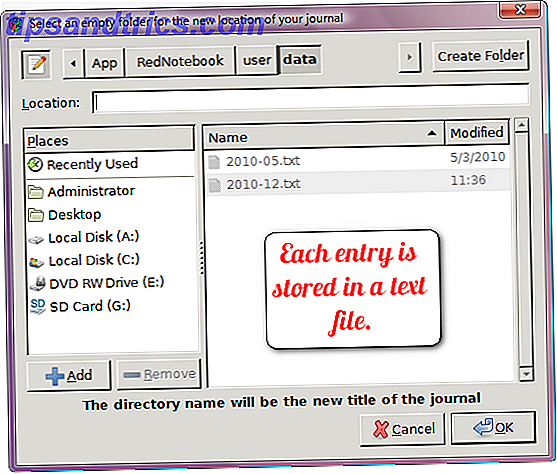
Dette er de vigtigste funktioner, der gør det til en keeper (i hvert fald for mig), men en ulempe ved at bruge dette værktøj ville være, at der ikke er nogen direkte og nem måde at mediere med andre end billeder, så YouTube-videoer er ude. Jeg ved også ikke, hvad der var med den grå grænseflade, som du ser her (jeg har det samme for både installerings- og bærbare versioner) som skærmbilleder af programmet fra den officielle hjemmeside (og andre anmeldelser fra Lifehacker og GHacks) ser rigtig godt ud. Samlet set ville dette være et godt værktøj, hvis du vil finde et alternativ til blogging.
Foretrækker du at blogge eller holde en privat journal? Hvis du laver sidstnævnte, hvilken metode bruger du?



